Axure8中继器如何添加数据操作 Axure8中继器添加数据操作的方法
时间:2017-07-04 来源:互联网 浏览量:
今天给大家带来Axure8中继器如何添加数据操作,Axure8中继器添加数据操作的方法,让您轻松解决问题。
中继器作为元件中最复杂的一个,我们有简入难,先来做一下添加数据的操作具体方法如下:
1打开Axure8 找到元件,如下图所示:
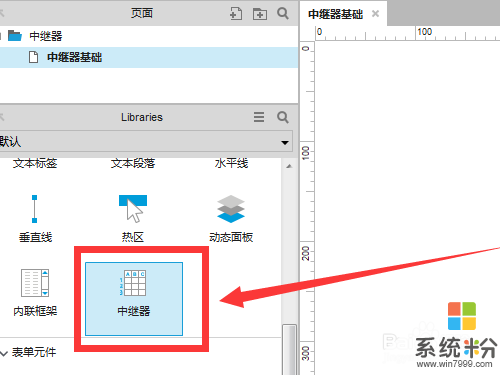 2
2根据下图做出界面布局,元件有:中继器一个,按钮三个(添加、编辑、删除)、文本框一个(添加、编辑时输入使用)
3根据图示,对各个元件名称:中继器、添加按钮、编辑按钮、删除按钮、文本、中继器内容(使用axure时一定要记得对元件命名,元件相同的太多就会混乱,影响思路)
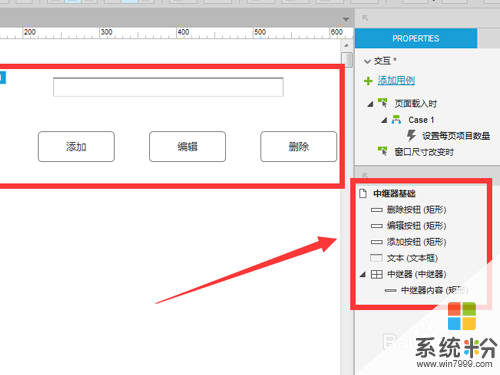 4
4布局做好后,先简单认识一下 中继器,系统默认为我们添加了三个内容,以及设置了一个交互用例:
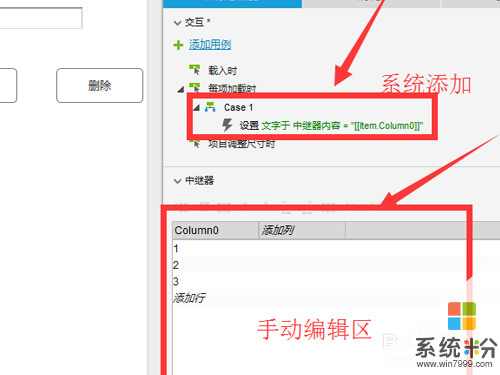 5
5选中“添加”按钮,点击交互用例”鼠标单击时“,弹出”用例编辑“窗体,选择 中继器-->添加行,选中右侧 ”中继器“字样,点击下面的”添加行“按钮。

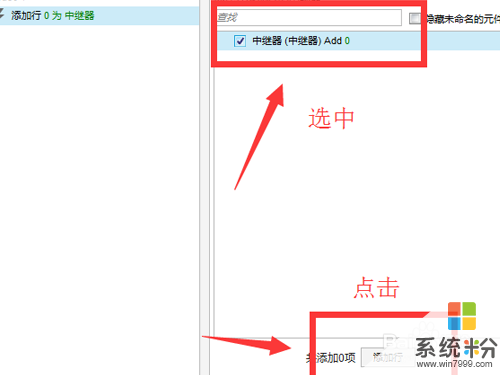 6
6在弹出的窗体上点击如图所示的地方,来添加一个局部变量:
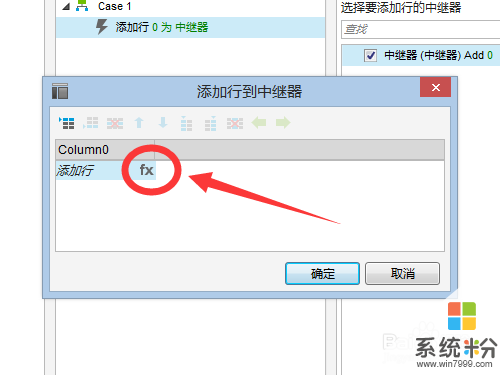
 7
7根据下图所示,设置局部变量:先选择”元件文字“,再选择元件”文本“,意思是:变量 等于 所选择元件的文字;
 8
8点击上面的”插入变量或函数“ 找到变量,点击即可。效果如下图:
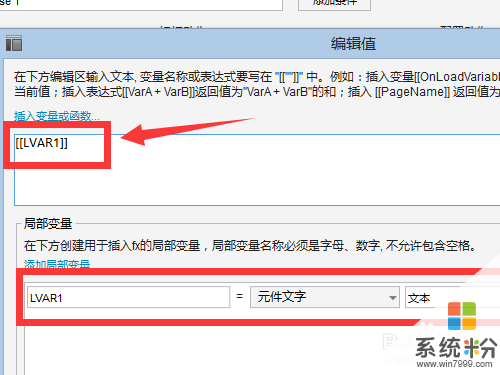 9
9一路确定后,F5预览,并测试添加效果。下一片经验我们继续中继器的其他相关操作。

以上就是Axure8中继器如何添加数据操作,Axure8中继器添加数据操作的方法教程,希望本文中能帮您解决问题。
我要分享:
相关教程
- ·Excel2010中怎样添加条件格式的格式条(数据条) Excel2010中添加条件格式的格式条(数据条)的方法
- ·cdr中精确添加辅助线如何来操作? cdr中精确添加辅助线的步骤
- ·电脑添加或更换硬盘及添加更换硬盘后的操作方法有哪些 电脑添加或更换硬盘及添加更换硬盘后该如何操作
- ·迷你路由器如何用手机设置中继模式 路由中继 迷你路由器用手机设置中继模式 路由中继的方法
- ·excel中函数公式求最小值怎么操作 excel中函数公式求最小值如何操作
- ·excel中函数求最高值怎么操作 excel中函数求最高值如何操作
- ·戴尔笔记本怎么设置启动项 Dell电脑如何在Bios中设置启动项
- ·xls日期格式修改 Excel表格中日期格式修改教程
- ·苹果13电源键怎么设置关机 苹果13电源键关机步骤
- ·word表格内自动换行 Word文档表格单元格自动换行设置方法
电脑软件热门教程
- 1 入门开发蓝牙发射模块怎么操作 怎么入门开发蓝牙发射模块
- 2 笔记本电脑屏幕暗该如何究竟 当笔记本出现电脑屏幕太暗该如何处理
- 3 手机WPS Office文档怎样插入文本 手机WPS Office文档插入文本框的方法
- 4电脑操作系统不能识别声卡怎么办
- 5如何判断自己购买的惠普笔记本是不是翻新的? 判断自己购买的惠普笔记本是不是翻新的的方法?
- 6怎么查看本机mac 查看本机MAC地址的步骤
- 7怎么查看笔记本电池信息 求介绍查看笔记本电池信息方法
- 8连接手机的蓝牙音响可以连接台式电脑吗 蓝牙音箱和电脑如何进行蓝牙连接
- 9怎样查找本机ip地址 查找本机ip地址的方法
- 10手机怎么把视频做成gif 如何把视频来制作成为动态的jif的图片
